图解T400笔记本风扇清洁(拆装)步骤
IBMT40笔记本风扇拆修

IBM T40笔记本IBM ThinkPad的偏执狂很多,我就是其中之一。
所以要把它的结构搞清楚,笔记本保养中最重要的一条就是笔记本内部灰尘特别是风扇的灰尘清理,灰尘积累过多散热器散热障碍对小黑可是很大大伤害。
好了我来图文说明一下小黑的结构和拆解过程。
IBM T系列的T40 T41 T42 T43的结构、外形、接口、架构都是完全一样的,所以拆机图也是完全一样的。
本文只针对细心大胆的IBM粉丝们,责任自负啊哈哈哈。
其实也没啥风险,拆的时候小心点,别暴力就行了。
图1如图1中,是笔记本背面。
红色点标注的螺丝是拆键盘和掌托的螺丝,把这些螺丝全部拧下,就可以拿下键盘和掌托了,这个也是最常用的,因为一般情况的清理、添加键盘下内存、无线网卡拆卸,只需要拆掉键盘和掌托就可以了。
右下角黄色圈的螺丝是硬盘固定螺丝,拆下后就可以把硬盘拔出来了。
图2如图2中所示,轻轻掀开键盘和掌托,注意键盘和掌托都和主板都是有连接线的,把连接线的插头拔下来,键盘掌托就完全取下来了。
图3键盘和掌托拿下后,小黑的内部全貌就露出来了。
现在来介绍一下看到的各个元件。
左上角带一个白色条码的小设备是内置蓝牙或是猫,现在一般人都不用这个设备了。
左侧中间的是CPU风扇和散热器,这个可是个重要部件啊,一年半载的就应该拆开键盘来清理一下风扇的灰尘,有利健康的。
T43和一部分高分的T41 T42用的是长管风扇,就是把显卡也给覆盖了。
如果风扇因为时间长后噪音大或是风扇报错了,就需要向风扇里加点润滑油了,详细的在我写的风扇保养里,过几天就写,呵呵。
风扇下边就是PCMCI插槽,就是右下角的白色大铁片,这个一般也很少用,就是插一些外置扩展设备的,例如外置CDMA无线上网卡或扩展USB卡等。
PCMCI槽右侧的大白色的是内置的无线网卡,这个无线网卡如果不是原装的,IBM 笔记本会报错,解决办法在这里(1802报错破解)。
在图中可以看到无线网卡两根线,一白一黑连接进入显示屏内部,这个是无线网卡的天线。
最新ThinkPadR400T400拆机详细图解
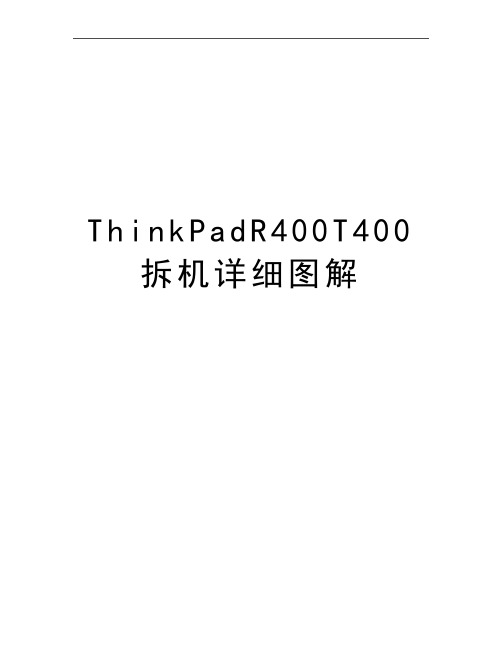
T h i n k P a d R400T400拆机详细图解
键盘背面掌托
键盘和掌托被拆掉了
半高的无线网卡和MODEM卡
DDR3 2GB的三星内存为迅盘准备的接口
这是给WWAN卡留的位置,还有2条天线
为带N的无线网卡预留的第3根天线
风扇,散热的铜片好像更大了
读卡器和PC卡槽
BIOS电池和触摸板接口
C壳也被拆掉了
裸露的喇叭
右边的喇叭
拆下来的无线网卡和MODEM卡
无线网卡
MODEM卡屏下面拖着5根天线
拆掉屏幕的样子
一对喇叭
压风扇散热片的架子
风扇
看到CPU了
P8600的CPU
底壳也被拆下来了
主板和防滚架
主板拆下来了,防滚架
拆下来的主板
SIM卡接口
电源头
主板
南桥和北桥芯片。
风扇噪音大?10分钟拆解维护安静如初,25图教程你也能学会

风扇噪音大?10分钟拆解维护安静如初,25图教程你也能学会2019-12-28 13:53:31创作立场声明:应值友邀请,发表电脑散热风扇拆解维护教程。
显卡风扇、CPU风扇、机箱风扇太吵怎么办?电脑用的时间长了,难免会老化、产生各类使用不爽的情况,其中最为常见的就是电脑内的风扇噪音问题。
应前几天评论区值友的邀请,今日送上这篇内容,用最简单的方法、最省钱的操作换回安静的风扇。
本文适用于绝大多数轴承类风扇,如有不同可在评论区附图讨论风扇噪音清理维护教程维护操作的第一步,就是找到噪音源。
本文以显卡风扇噪音为例进行附图说明,其中拆解、维护步骤适用于CPU风扇、电源风扇和各类机箱风扇。
首先,准备好拆解风扇所需的各类工具。
这个显卡左侧风扇噪音略大,低速旋转不畅,是本次的维护重点。
首先把显卡的散热器拆下来。
嚯,内部可谓惨不忍睹了,等下顺手清理一遍。
关于显卡的彻底清理维护教程,大家可以参考下文,本文不再赘述:•一桶廉价PCB洗板水,还你干净清爽的脏旧二手矿卡,简明实用教程导热垫脏得很,有条件的话可以更换(厚度约2~2.5mm的Larid 软垫即可)。
核心和显存积灰也很严重,等下顺手清理了。
显存没有高温灼热痕迹,还算不错~接着拆离风罩和散热器本体。
这散热器应该从出厂压根儿就没拆过,脏得一塌糊涂了。
拆掉风扇螺丝,注意这里还有风扇的固定胶布,撕下来即可取下风扇。
接下来就是本文的重点部分了风扇产生噪音,排除扇叶刮擦其他零部件的可能性之外,原因无外乎轴承内杂质积聚引起的摩擦音。
这种情况极为常见,也是比较容易清理维护的。
核心手段就是彻底拆下风扇的扇叶、轴承等各个部件,彻底清理、重新上油处理。
撕下风扇底部的贴纸,露出轴承底部的套锁部分这里就是取下扇叶、轴承的核心操作,看到上图中间的白色塑料圈了吗?用牙签、针或者美工刀把它剥出(所有塑料圈都带一个缺口,方便取出)即可。
这个带缺口的塑料垫圈,就是套住扇叶轴柱的锁止器,取下它即可拆出风扇。
详细教你拆解IBM-T400笔记本清理风扇

详细教你拆解IBM-T400笔记本清理风扇虽然T400笔记本散热已经做的非常不错了,但是使用时间长了那也必须要清理,否则将大大影响整个笔记本的散热,笔者手里这台T400笔记本已经使用了1年多了,相比刚刚买来的时候虽然温度没有高多少,但是已经让风扇转速提高了不少了,所以再不清理的话这种情况将更加严重了,T400的设计几乎是和T61是一样的,三颗螺丝固定掌托,然后一颗螺丝固定键盘,基本上拆解出T400风扇的话只需要将键盘以及掌托以及上面的U型框架拆卸后就能很顺利的将T400的风扇拆下来,下面有详细的IBM笔记本拆解之T400拆机图片,我们也详细说明了每一步:红色的四个螺丝是用来固定掌托的,蓝色是固定键盘的,黄色两个螺丝是固定U型架的.我们将上面说的螺丝全部拧开拆卸后,将掌托第一个拆下来可以看到掌托的触摸板连接主板了以及将键盘翻开,就能看到连接到主板的排线来一张T400键盘的排线特写(笔者这个键盘是后来换了T61键盘,T400键盘是镂空设计的)继续拆,将键盘下面的配件来张特写风扇上面有个钢结构的支架,是用来给T400键盘作为一个垫脚,主要由于T400键盘的镂空设计比较软这台T400的迅盘是笔者自己的加上去的,其实T400是加在主板的中间位置,这里是用来加3G无线模块的我们将钢结构的一个支架拆卸下来继续来张风扇的特写,将风扇上面的固定螺丝全部拧开以及将固定U型框架背面的2个螺丝和前门的2个螺丝都拧开注意下面的这个喇叭已经将T400的U型架从主板上拆卸下来了注意我们如果要拆风扇的话就需要先将喇叭拆卸出来风扇电源拔掉后就可将风扇整个拿出来了上面的硅脂很多已经干了应该需要更换了这个就是T400独立显卡使用的散热风扇将处理器以及显卡芯片上面的老化硅脂全部擦除风扇是可以继续拆开清理的将风扇上面的小铜片掰直就可以打开T400风扇(转自艾瑞数码二手笔记本网)。
ThinkPad_R400_T400拆机详细图解(超精华)

ThinkPad_R400_T400拆机详细图解(超精华)ThinkPad R400 T400详细拆机图解
正⾯
整体
反⾯
T400的电池,据说可以和T61的通⽤电池槽⾥的SIM卡插⼝
左侧
右侧
前⾯的1394接⼝和⽆线开关
前⾯的⽿机、麦克风接⼝
前⾯的全景
按键是没有红蓝条
ThinkPad的LOGO
灯板条,也多了WWAN的天线标
喇叭在键盘的两侧
⾳量调节键
光驱
光驱接⼝
硬盘是⽇⽴160GB的
键盘背⾯掌托
键盘和掌托被拆掉了
半⾼的⽆线⽹卡和MODEM卡
DDR3 2GB的三星内存为迅盘准备的接⼝
这是给WWAN卡留的位置,还有2条天线
为带N的⽆线⽹卡预留的第3根天线
风扇,散热的铜⽚好像更⼤了
读卡器和PC卡槽
BIOS电池和触摸板接⼝
C壳也被拆掉了。
IBM_R40_T40__T41_T43_T60_T400_R50_R60_换风扇

型号:MCF-A01PAM05,电压:DC5V 引线:3-wire线供查资料视频]T40,T60,T400风扇拆解清理教程(IBM笔记本)IBM,重庆,风扇,笔记本,教程提示大家拆下的螺丝按所处的位置摆放在白纸上,方便安装先来个开工前的全家福。
拆机前切记把笔记本电池卸下,(硬盘,光区)都可以先卸下来放到一边。
下面是机身所属螺丝的示意图,7颗螺丝拆下后单独放一边,装回去的时候就方便了。
卸完掌托的螺丝,就可以开拆了,注意要双手同时倾斜往上抬起掌托,不要用蛮力把掌托部分的薄膜电路拔下来,薄膜电路设计时时就考虑到了折叠变形的问题,所以只要不是蛮力扯拽,基本不会坏接着同样方法把键盘的薄膜电路拔下来来个拆开掌托和键盘后的全景图很多网友都说U型架难拆,我也遇到这样的问题!其实拆U型架是有方法的。
U型架上有很多卡扣,要从这些卡扣上动手。
我的经验是,从左侧往右拆,先把左边的弄出来,然后在把屏幕下方的抠拉开,最后卸左边的架,我把有卡扣的地方都标识出来我把固定风扇的螺丝都表了出来,一共6颗拆开U型架上的3颗小螺丝,就可以看到风扇上的小喇叭了,小喇叭也是要拆下来的接下来是拆风扇,先把CPU上方的4颗螺丝卸下。
风扇上的小喇叭也是要拆下来的然后把另外一边固定线缆和风扇的铝片上的螺丝卸下把风扇上的线缆拉起来,这些线缆都是用胶布粘在风扇上的,拉的时候尽量不要改变原先的走线路径风扇的上部也有两根电线,推出即可再把风扇的电源线拔掉最后用点力,把风扇来出机身,第一次把的时候,由于硅胶还有点粘性,得稍微用点力整个风扇拆下来的样子可以看到上面的灰尘开始清灰,先清理风扇底部吧。
这里用气吹实在好,用那刷子也比较爽下面开始拆风扇,一共有4个金属扣卡着风扇盖,用刀背轻轻撬开锡纸只需要撕螺丝有锡纸盖住的方向,用手慢慢把锡纸撕开然后再把锡纸完全撕开。
否则你在拆风扇盖时会很吃力锡纸完全撕开震撼啊最后用力一掰,小黑的风扇的容貌一览无遗,仔细看看风扇里的灰尘不是很多开始清理风扇,把风扇从电机上取下,风扇是靠磁性和电机固定在一起的,在拆开的时候可以感觉到风扇里边的灰尘清晰可见,我把风扇用水冲洗,然后在晾干接着用毛刷清理风扇架,前面提到要用细毛的毛刷,这样主要是为了深入散热槽清理灰尘然后往风扇的转轴上涂油,不是喷,而是滴!滴2,3滴就足够了。
笔记本清灰图文教程
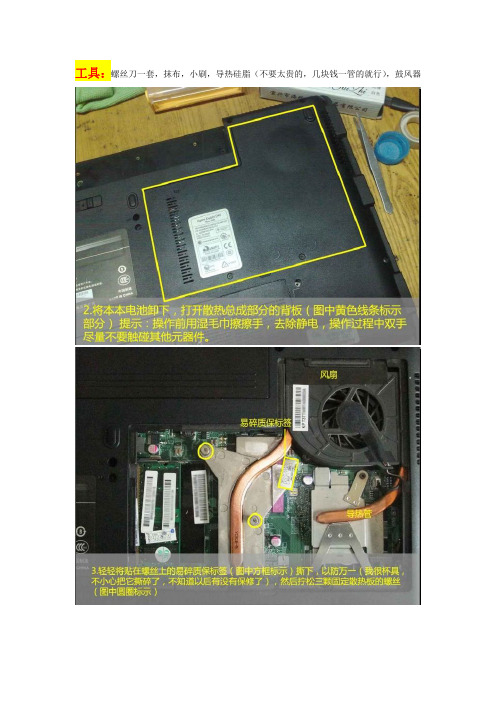
工具:螺丝刀一套,抹布,小刷,导热硅脂(不要太贵的,几块钱一管的就行),鼓风器
如上图,一般使用较久的笔记本拆开散热器后外盖后,可以明显的看到内部散热期风扇积有厚厚的灰尘。
这些灰尘在很大程度上会影响笔记本的散热效率。
下面我们首先再用螺丝刀将笔记本的热管、散热鳍片、散热风扇等等拆下来清理,一般灰尘不多的笔记本也可以只拆下笔记本散热凤扇。
当将散热器风扇螺丝全拆掉后,我们首先将散热风扇的供电4PIN接头小心拔出来,如下图:
拔下散热器4PIN电源接头后,我们就可以将散热器风扇小心翼翼的取出了。
之后就可以开始对内部一些灰尘进行清理了
一些重要部件的散热硬件表面的旧硅胶去除干净之后,接下来我们要重新上新硅胶了,上新硅胶注意一定要涂抹均匀.不好操作可使用手磨平,注意硅胶不是上越厚越好.而是一般2mm 左右的厚度即可,很名新手朋友喜欢抹的很厚的硅胶,其实都是借误的,硅胶抹的越厚或越薄均不可取
以上操作完成已后,按下来我们就可以将清扫干净的散热片与散热管重新安装回去了,可以先别急着上螺丝.先把散热鳍片压在芯片上面,看看有没有良好接触,接触良好后再安装固定螺丝即可,注意这里固定螺丝一定不能过紧以免损坏主板,但也不能过松,而影响散热,而是应该当稍微用力扭不进的时候即可
清理完笔记本外盖之后,重新安装到笔记本上,之后上紧螺丝,至此笔记本灰尘清理就全面结束了.汪意先开机检查下电脑是否正常,以及散热用手放在散热出风口感觉下散热风
扇是否在转如果一切正常的话,就完工了喔,笔记本清理灰尘就胜利了,一般清理灰尘后的笔记本散热能力会有很大提升。
Thinkpad 拆机详解 图解

超详细的T400拆机图(看你没见过的部件图)以下是关于T400的详细拆机过程,大家可以相互学习。
ATI+双显卡Thinkpad T400详细拆解不论是左看右看上看下看近看远看放大看,Thinkpad T400怎么看都像极了T61,完全就是T61的克隆嘛。
要说比较明显的区别就是在左前端多了一个LENOVO的LOGO。
经典的IBM LOGO早就消失啦,取而代之的是左边多了一个LENOVO,你觉得是可爱还是可恶?另外相比上代T61的Thinkpad Series,T400去掉了有点多余的Series,但i上的小红点依然留给大家无限的Think空间。
远远看去,摆明就是T61再生材料方面,T400的A面依然采用的是各方面表现相当优秀的玻璃碳纤复合材料+镁铝合金防滚架组合,继续保持着让人敬仰的Thinkpad内涵。
左侧边框大概比右侧宽了一倍T61的不对称边框设计曾经一度成为小黑粉丝的炮轰对象,但Thinkpad是乎有意要把这种设计塑造成另一个经典,与是Thinkpad T400继续义无反顾的不对称下去。
希望不会再成为黑粉们的炮灰啦。
玻璃碳纤材料的面板,天然而细腻最大180度的屏幕开合角度首先从底部拆解掌托部分首先拿下掌托下面为内存部分键盘逐步取下目前C面基本拆解完毕左右两侧发音单元取下屏幕排线主板部分主板反面散热风扇主板全部一览无余芯片组显卡部分十分袖珍的主板散热风扇硬盘内存部分,硬盘2侧有保护脚垫底部保护壳Thinkpad T400中间的金属支架键盘部分掌托底部指纹识别以及触控板排线Thinkpad T400采用的P8600处理器屏幕排线整个屏幕取下Thinkpad T400采用的齐美的屏幕Thinkpad T400 A面保护盖,对整机起到重要加固保护作用的镁铝合金防滚架,采用2层的设计,天线等都设计在塑料壳与镁合金之间,保证了信号的良好传输。
Thinkpad T400摄像头部分Thinkpad T400 左右发音单元Thinkpad T400屏幕全部拆解图片。
- 1、下载文档前请自行甄别文档内容的完整性,平台不提供额外的编辑、内容补充、找答案等附加服务。
- 2、"仅部分预览"的文档,不可在线预览部分如存在完整性等问题,可反馈申请退款(可完整预览的文档不适用该条件!)。
- 3、如文档侵犯您的权益,请联系客服反馈,我们会尽快为您处理(人工客服工作时间:9:00-18:30)。
图解T400笔记本风扇清洁步骤
注:本文档来源于网络,对原创人的贡献表示敬意!
准备工具:
1.起子
2.小刀
3.毛刷(最好是细毛的)
4.气吹(用处很大)
5.润滑油(我用的是缝纫机油)
6.牙刷(用来清洗风扇)
提示大家拆下的螺丝按所处的位置摆放在白纸上,方便安装
先来个开工前的全家福。
拆机前切记把笔记本电池卸下,(硬盘,光区)都可以先卸下来放到一边。
时候就方便了。
不要用蛮力
的问题,所以只要不是蛮力扯拽,基本不会坏
接着同样方法把键盘的薄膜电路拔下来
来个拆开掌托和键盘后的全景图
很多网友都说U型架难拆,我也遇到这样的问题!其实拆U型架是有方法的。
U型架上有很多卡扣,要从这些卡扣上动手。
我的经验是,从左侧往右拆,先把左边的弄出来,然后在把屏幕下方的抠拉开,最后卸右边的架,我把有卡扣的地方都标识出来
我把固定风扇的螺丝都表了出来,一共6颗
是要拆下来的
是要拆下来的
然后把另外一边固定线缆和风扇的铝片上的螺丝卸下
把风扇上的线缆拉起来,这些线缆都是用胶布粘在风扇上的,拉的时候尽量不要改变原先的走线路径
风扇的上部也有两根电线,推出即可
再把风扇的电源线拔掉
得稍微用点力
整个风扇拆下来的样子可以看到上面的灰尘:face13
爽:face15
下面开始拆风扇,一共有4个金属扣卡着风扇盖,用刀背轻轻撬开
把锡纸完全撕开。
否则你在拆风扇盖时会很吃力
锡纸完全撕开震撼啊
是很多
的,在拆开的时候可以感觉到
风扇里边的灰尘清晰可见,我把风扇用水冲洗,然后在晾干
接着用毛刷清理风扇架,前面提到要用细毛的毛刷,这样主要是为了深入散热槽清理灰尘
然后往风扇的转轴上涂油,不是喷,而是滴!滴2,3滴就足够了。
装上风扇
看,小黑的风扇开始欢快的奔跑了
把风扇装回去,把金属扣压回原位
用手把锡纸拉会原位,用毛刷背把银纸刮平
风扇上的硅胶可以用刀背把边上的刮到中间
现在已经看到完全装好的风扇了
说了
最后把一共拆了多少个螺丝的也上上来看看。
